Istoriškai „Android“ įrenginius buvo lengva sukurti. Įsišakniję vartotojai gauna pagrindinę prieigą prie įrenginio failų sistemos. Tai leidžia vartotojams turėti tinkinimo galimybes už tai, kas paprastai įmanoma naudojant nemodifikuotą „Android“ versiją. Čia mes parodysime, kaip išrauti „Android“ telefoną naudojant „SuperSU“ įrankį.
Būtinos sąlygos
Prieš pradėdami, turite turėti keletą dalykų:
- Turėsite atrakinti įkrovos įrenginį.
- Įrenginyje turi būti įdiegtas tinkintas atkūrimas.
- Jums reikės atsisiųskite naujausią „SuperSU“ failą. Nepamirškite atsisiųsti mirksinčio ZIP failo.
Telefono įkrovos priemonės atrakinimas skirtinguose įrenginiuose skiriasi. Mes tų dalykų čia neaptarsime. Norėdami gauti pasirinktinį atkūrimą, turime pamoką įdiegti TWRP „Android“ telefone.
Įsišakniję savo „Android“ telefoną
Norėdami pradėti, turite įdėti „SuperSU“ failą, kurį atsisiuntėte, į savo telefono saugyklos šakninį katalogą. Tai galite padaryti atsisiųsdami failą tiesiai iš savo mobiliojo naršyklės arba „Android“ telefono prijungimas prie kompiuterio ir perkėlimas.
Tada paleiskite telefoną į atkūrimo režimą naudodami klavišų kombinaciją, kad tai padarytumėte su savo telefonu. Dabar iš pasirinktinio atkūrimo diegimo meniu turėsite pasirinkti ankstesnį „SuperSU“ failą.
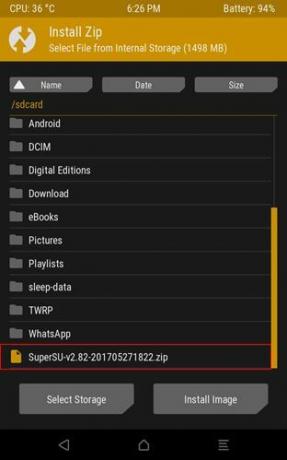
Pasirinkę „SuperSU“ mirksintį ZIP failą, turite patvirtinti, kad norite perkelti šį failą į savo įrenginį.
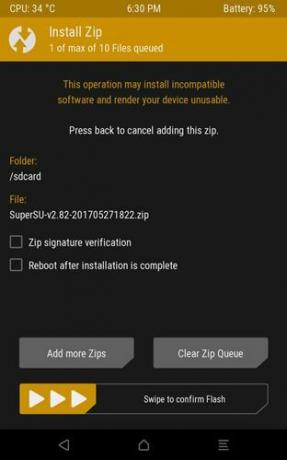
Praėjus kuriam laikui, jums bus pranešta, kad failas sėkmingai persiųstas į jūsų įrenginį. Tada galite iš naujo paleisti įrenginį, eidami į pagrindinį TWRP atkūrimo meniu ir pasirinkę Perkrauti.
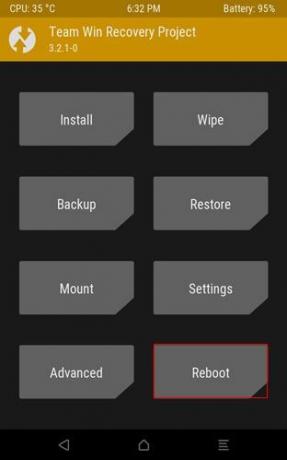
Dabar jūsų įrenginys turėtų būti įsišaknijęs. Tikimės, kad viskas vyko sklandžiai. Norėdami įsitikinti, kad taip yra, turėsite greitai patikrinti, ar jūsų įrenginys iš tikrųjų buvo įsišaknijęs. Dabar turėtumėte matyti „SuperSU“ programą savo telefono meniu.
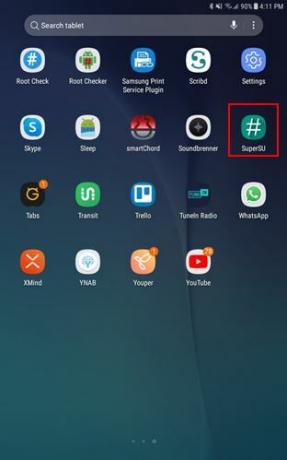
Norėdami patikrinti, ar įsišaknijimo procesas buvo sėkmingas, atsisiųskite „Root Checker“ programa.
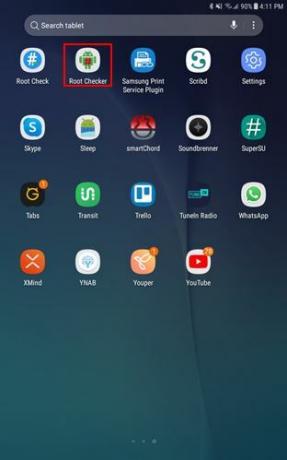
Kai paleisite programą, turėtumėte pamatyti „SuperSU“ raginimą, kuriame bus klausiama, ar norite suteikti programos „Superuser“ leidimus.
Suteikite programos „Superuser“ leidimus. Turėtumėte pamatyti, kad jūsų įrenginys yra įsišaknijęs pagrindiniame programos ekrane.
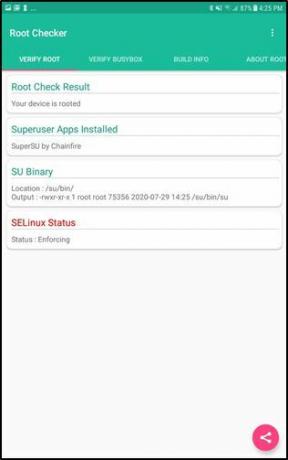
Jei neįvyksta nė vienas iš šių dalykų ir nėra jokių požymių, kad jūsų įrenginiui būtų suteikti „Superuser“ leidimai, gali tekti grįžti ir bandyti iš naujo įsišaknijimo procesą.
Jei tai rodo, kad turite prieigą prie šaknies, tada esate auksinis! Dabar galite atsisiųsti šaknines programas pagal savo norus. Pirmą kartą paleidus šakninę programą, paprastai būsite paraginti paraginti paklausti, ar norite suteikti prieigą atitinkamai programai.
Tiesiog suteikite „Superuser“ programai prieigą ir galėsite naudotis visomis jos funkcijomis.
Keletas pastabų apie „SuperSU“ programą
Jei laiku neatsakysite į raginimą, negalėsite visiškai išnaudoti programos funkcijų. Jei tai buvo nenumatyta, tiesiog eikite į „SuperSU“ programą, pasirinkite programą, kuriai norite suteikti „superSU“ prieigą, ir susidariusio iššokančiojo lango skiltyje „Prieiga“ pasirinkite „Suteikti“.
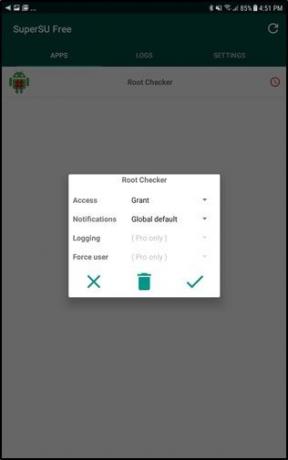
Tai galite padaryti naudodami bet kurią šakninę programą, kurią paleidote savo įrenginyje. Prieigos parinktys yra „Prompt“, „Grant“ ir „Deny“.
Apvyniojimas
Įsišaknijimas yra naudingas, nes jis suteikia jums visišką prieigą prie failų sistemos, todėl galite tinkinti savo įrenginį ir įdiegti programas taip, kaip neįmanoma naudojant neįsišaknijusį įrenginį. Jei tik nori Pašalinkite „bloatware“ iš savo telefono, galite tai padaryti nenaudodami šakninio telefono.
Susijęs:
- Kaip patikrinti, ar jūsų „Android“ telefonas yra įsišaknijęs
- Kaip išrauti „Android“ įrenginį naudojant „Magisk“
- Kaip užblokuoti skelbimus „Android“ sistemoje, neįsišakniję savo telefono
Filialo atskleidimas: Padarykite „Tech Techaser“ lengviau uždirbdami komisinius už produktus, įsigytus per mūsų nuorodas, o tai palaiko mūsų skaitytojų darbą.


